YouTubeで外国語のコメントを読みたいけれど、コメント翻訳機能が日本語にならない、あるいは翻訳ボタンが突然消えてしまった経験はありませんか?
特にAndroidやiPhone、様々なスマホユーザーから「YouTubeのコメント翻訳機能が消えた」「YouTubeで翻訳が出なくなった」といった声をよく耳にします。
この記事では、YouTubeのコメント欄を日本語訳にする方法や、なぜユーチューブのコメント欄が翻訳できないのかという疑問にお答えします。また、コメント翻訳が英語になってしまう原因や、YouTubeで日本語に翻訳するための具体的な設定方法も詳しく解説します。
さらに、「YouTubeで日本語字幕がない時はどうすればいいか」「英語のYouTubeを日本語で見る方法」といった関連する疑問にも触れながら、YouTubeのコメント設定の基本から応用まで網羅的にご紹介します。アプリの最新版への更新や言語設定の見直しなど、簡単にできる対処法もまとめていますので、ぜひ最後までお読みください。
🎉 今なら最大1000Pが当たるスクラッチキャンペーン実施中!✨

スキマ時間でらくらくアンケート回答!
1ポイント1円相当として、銀行振込みやギフト券、他社のポイントに交換することができます。
目次
ユーチューブ:コメント翻訳の使い方と注意点
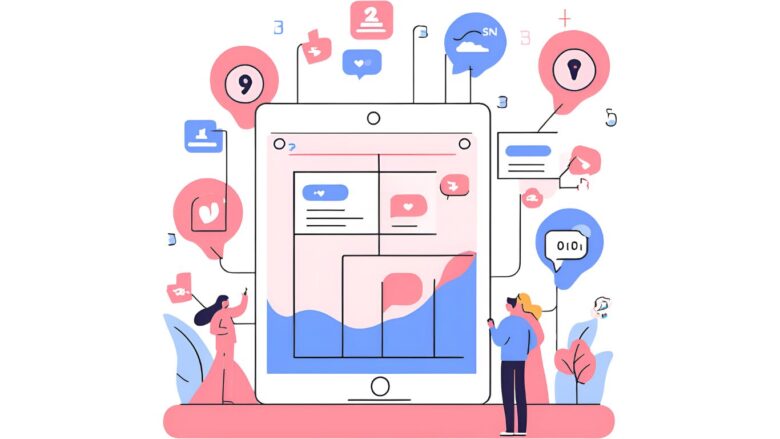
翻訳機能の設定方法は?
YouTubeのコメント翻訳機能は、基本的に「設定」でオン・オフを切り替えるような明確な項目は存在しません。自動的に表示される仕組みであり、アカウントやアプリの使用環境によって表示されるかどうかが変わります。
まず確認したいのは、使用しているYouTubeが最新バージョンであるかという点です。スマートフォンアプリであれば、App StoreやGoogle Playで最新のアップデートが反映されているかチェックしてみてください。アプリが古いままだと、翻訳機能がうまく表示されないことがあります。
次に、言語設定を見直しましょう。YouTubeのアカウント設定や、端末自体の言語が日本語になっているかどうかが翻訳の表示に影響します。特にブラウザ版であれば、Googleアカウントの言語設定が優先される傾向があります。
ただし、コメント翻訳は全コメントに必ず表示されるわけではありません。言語の自動検出に失敗した場合や、YouTube側で翻訳の対象外と判定されたコメントには表示されないことがあります。
このように、明確な「設定項目」が存在しない分、環境を整えることが重要です。言語設定・アプリの更新・アカウントの状態を見直すことで、翻訳機能が有効になる可能性が高まります。
日本語訳にするには?
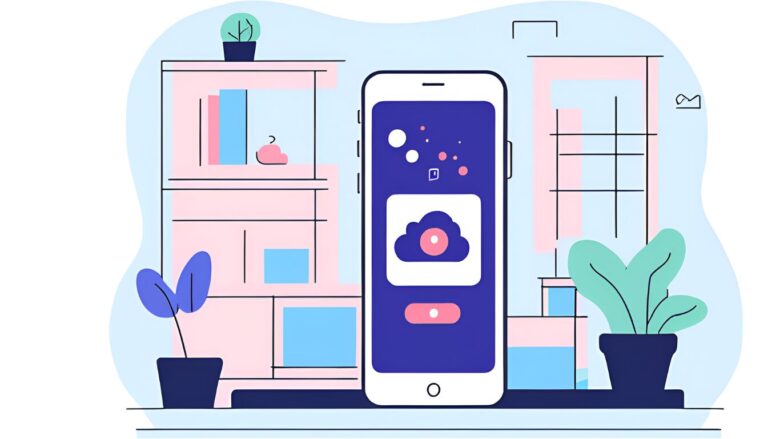
YouTubeのコメント欄に表示された外国語を日本語訳にする方法は、利用しているデバイスや環境によっていくつかあります。
スマートフォンアプリの場合、外国語で書かれたコメントの下に「日本語に翻訳」という表示が出ることがあります。これをタップするだけで、そのコメントが自動的に翻訳され、日本語で表示されるようになります。特別な設定やアプリは必要ありません。
一方、パソコンでYouTubeを利用している場合、標準ではこの翻訳ボタンが表示されないケースもあります。その場合はGoogle Chromeの翻訳機能を活用する方法があります。コメント欄の上で右クリックし、「日本語に翻訳」を選ぶことで、ページ全体を日本語化できます。もう少し正確な翻訳が必要であれば、Google翻訳やDeepL翻訳などを別タブで開き、翻訳したいコメントをコピーして貼り付ける方法も有効です。
ただし、どの方法でも注意が必要です。翻訳精度には限界があり、内容によっては不自然な日本語になることもあります。また、元の言語が何かを正しく判定できていない場合は、翻訳ボタン自体が表示されないこともあります。
このように、スマホならタップ、PCなら拡張機能や翻訳サービスの活用が現実的な対処法です。まずは自分の閲覧環境を確認し、最も簡単な方法から試してみるのがおすすめです。
YouTubeを日本語に翻訳するには?
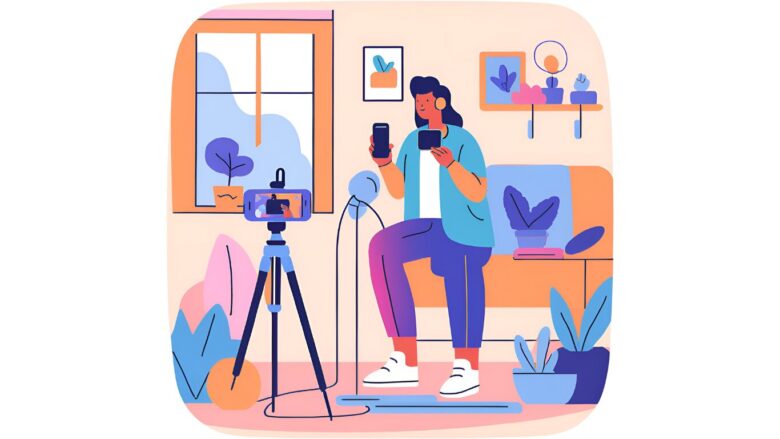
YouTubeの外国語コンテンツを日本語で理解するためには、いくつかの方法があります。利用する端末や視聴スタイルによって最適な方法が異なるため、それぞれのケースに応じた使い分けが大切です。
まず、動画の音声や字幕を翻訳したい場合には、YouTubeが提供する「自動字幕」と「自動翻訳」の機能を活用するのが一般的です。動画右下にある設定(歯車)マークをクリックし、「字幕」→「自動翻訳」→「日本語」を選択すれば、翻訳された字幕が表示されます。この方法はPCブラウザ版YouTubeでの利用に適しています。
一方で、スマートフォンから視聴する場合は、自動翻訳が使えないことがあります。その場合は、外部アプリや拡張機能を使うことで日本語訳を補完できます。例えば、Google翻訳のモバイルアプリや、音声認識型の文字起こしアプリなどがその手助けになります。
注意点として、機械翻訳の性質上、意味が多少ずれることがあります。特に専門用語や口語表現が多い動画では、正確さを求めるのが難しい場面もあるでしょう。そのようなときは、翻訳された字幕を参考にしながら、動画の内容を全体的に捉える工夫が必要です。
このように、字幕機能や外部ツールを使うことで、英語や他の外国語の動画でも日本語で視聴しやすくなります。どの方法も無料で使えるため、手軽に始められるのが大きなメリットです。
コメントを日本語にする方法

YouTube上の外国語コメントを日本語に訳す方法は、非常にシンプルですが、環境によって使える機能が異なります。スマートフォンとパソコンでは操作方法が変わるため、それぞれの流れを確認しておきましょう。
スマートフォンのYouTubeアプリを使っている場合、翻訳したいコメントの下に「日本語に翻訳」と表示されることがあります。そこをタップするだけで、コメントが日本語に切り替わります。この翻訳機能は、自動的に言語を認識し、必要に応じて表示されるため、すべてのコメントに表示されるわけではありません。
一方、パソコンでYouTubeを見ているときは、コメントに翻訳ボタンが表示されないことが多いです。その場合は、Google Chromeの翻訳機能を使ってページ全体を日本語に翻訳するのが効果的です。コメント欄のどこかで右クリックし、「日本語に翻訳」を選ぶだけで、すべてのコメントが翻訳されます。
ただし、翻訳内容には限界があります。スラングや略語など、口語的な表現は誤訳される可能性もあるため、文脈を意識しながら読む必要があります。
このように、スマホならタップ、PCならブラウザの翻訳機能という形で、シンプルな操作で外国語コメントを日本語に変換できます。翻訳結果の質にはばらつきがあるものの、情報の理解には十分役立つ機能です。
コメントが英語になるのはなぜ?
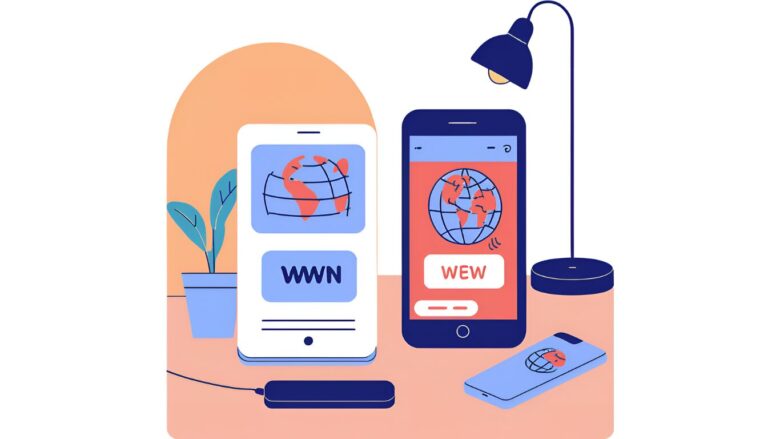
YouTubeのコメントを翻訳しようとしたとき、「日本語に翻訳」のはずが英語になるケースがあります。この現象は、いくつかの要因が組み合わさって起こるものです。
主な原因の一つは、GoogleアカウントやYouTubeの言語設定が英語になっていることです。YouTubeはユーザーの言語設定に基づいて、どの言語に翻訳するかを自動で判断します。たとえば、ブラウザの表示言語が英語になっている場合、コメントを英語へ翻訳するように優先されることがあります。
また、端末やアプリの設定にも注意が必要です。スマートフォンのシステム言語が英語に設定されていたり、Googleアカウントの基本言語が英語である場合も、YouTube側が翻訳先を英語と判断します。特に複数言語を切り替えて使っているユーザーほど、この影響を受けやすい傾向があります。
さらに、翻訳対象のコメントが機械的に判別しづらい内容である場合、YouTubeはより多くのユーザーに対応できる「英語」をデフォルト翻訳言語として選ぶこともあります。
このように、言語設定や環境によって翻訳先の言語が自動的に英語になる仕組みです。日本語での翻訳を希望する場合は、アカウントやブラウザの言語設定を再確認することが効果的です。
英語にできない場合の原因と対処
YouTubeのコメント翻訳が英語に「できない」というトラブルも少なくありません。この問題は、翻訳機能が正常に動作していないか、あるいは翻訳対象のコメントが条件を満たしていない場合に起こります。
まず確認したいのは、コメント自体が翻訳可能な形式かどうかです。非常に短いコメントやスラング、顔文字、絵文字だけで構成されたコメントは、翻訳対象として認識されにくく、そもそも翻訳ボタンが表示されないことがあります。
次に、YouTubeアプリやブラウザが最新版であるかを確認しましょう。古いバージョンを使っていると、コメント翻訳機能が正しく表示されないことがあります。特にスマートフォンでこの不具合が起こりやすいため、アプリの更新は重要です。
さらに、インターネット接続の不安定さも影響します。翻訳機能はサーバー通信が必要なため、通信状況が悪いと翻訳処理が途中で止まることがあります。Wi-Fiやモバイルデータの接続状況を見直すことも、対処の一つです。
そのほか、端末の言語設定が影響していることもあります。翻訳結果を英語で得たい場合は、システム言語やYouTubeアカウントの設定で「英語」を優先言語にしておく必要があります。
このように、翻訳機能が働かないときは、コメントの内容・アプリのバージョン・ネット環境・設定状況といった複数の要素を一つずつ見直すことがポイントです。原因を特定できれば、多くの場合はすぐに対処できます。
ユーチューブ:コメント翻訳の不具合と対処法
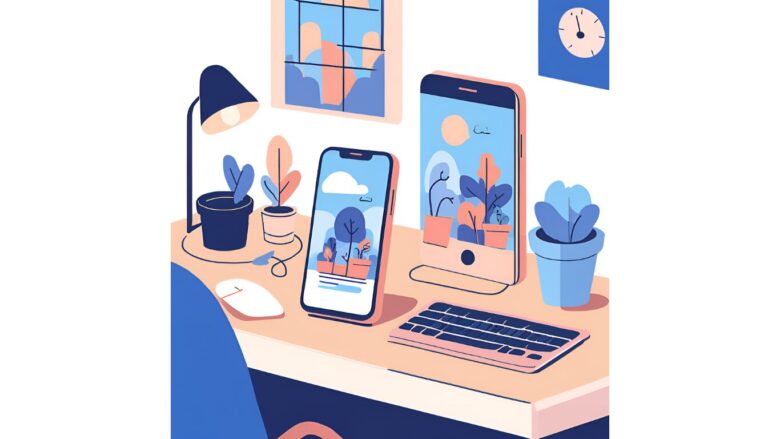
翻訳が消えた?androidの対処法
AndroidスマートフォンでYouTubeのコメント翻訳機能が突然消えてしまった場合、いくつかの原因と対処法が考えられます。焦らず順番に確認していけば、多くのケースで解決可能です。
まず確認すべきなのは、YouTubeアプリのバージョンです。アプリが最新でない場合、翻訳機能を含む一部の機能が正しく表示されなくなることがあります。Google Playストアでアップデートがあるかを確認し、必要であれば更新してください。
次に、端末の言語設定を見直しましょう。YouTubeは、端末やGoogleアカウントの言語設定をもとに翻訳対象や翻訳先の言語を判断しています。言語が英語や他の言語に設定されていると、翻訳機能自体が表示されにくくなることがあります。設定から「日本語」が優先になっているかを確認しましょう。
また、キャッシュの蓄積が影響することもあります。YouTubeアプリのキャッシュが溜まりすぎていると、表示や機能に不具合が生じることがあります。設定メニューから「アプリ」→「YouTube」→「ストレージ」に進み、「キャッシュを消去」を実行してみてください。
それでも改善されない場合は、ログアウト後に再ログインする、または端末を再起動することで一時的な不具合が解消される可能性もあります。
こうして一つずつ対処していけば、翻訳機能が表示されなくなったトラブルにも落ち着いて対応できるはずです。
翻訳が消えた?iphoneの場合の解決策
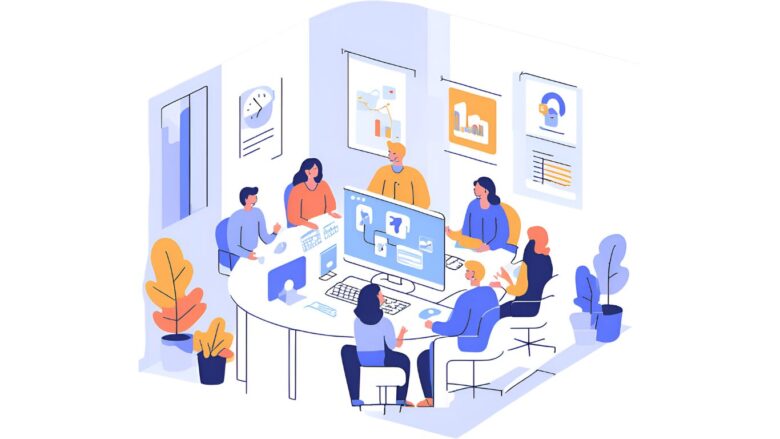
iPhoneでYouTubeコメントの翻訳機能が消えてしまった場合、多くは設定やアプリの状態に原因があります。いきなり不具合と決めつけるのではなく、まずは基本的な確認から始めてみましょう。
最初にチェックしたいのは、YouTubeアプリが最新版かどうかです。App Storeから「YouTube」と検索し、「アップデート」が表示されていれば、すぐに更新しましょう。バージョンが古いと、翻訳機能が正しく表示されないことがあります。
次に、iPhone本体の言語設定も見直す必要があります。「設定」→「一般」→「言語と地域」で、表示言語が「日本語」になっているか確認してください。言語設定が英語など他言語に切り替わっていると、翻訳の優先言語が変更されることがあり、その影響で機能が一時的に表示されなくなることがあります。
さらに、YouTubeアプリのキャッシュや一時ファイルも問題の原因になり得ます。iPhoneでは直接キャッシュを削除できないため、一度アプリを削除し、再インストールすることでリセットされます。これにより、表示の不具合が解消されるケースは少なくありません。
もしそれでも翻訳ボタンが表示されない場合は、YouTubeアカウントから一度ログアウトして再ログインするか、端末の再起動を試してください。
このように、基本設定の見直しやアプリの再インストールを行うことで、多くの場合は問題を解消できます。慌てずに順を追って確認することが大切です。
翻訳が消えた!スマホ全般の対応方法
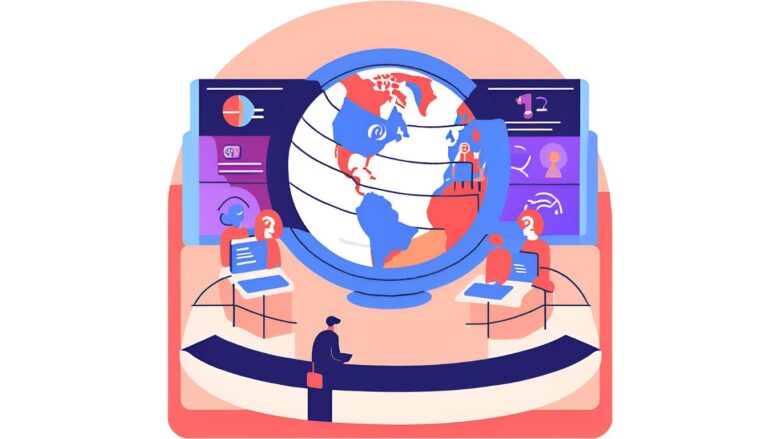
スマートフォン全般でYouTubeのコメント翻訳機能が表示されなくなるケースは、端末の種類にかかわらず起こり得ます。ただし、いくつかの基本的な対応方法を実行することで、問題をスムーズに解決できることが多いです。
まず確認しておきたいのは、YouTubeアプリが最新バージョンであるかどうかです。App StoreやGoogle Playで「YouTube」を検索し、「アップデート」ボタンが表示されていれば、即座に更新しましょう。バージョンが古いと、一部機能が正しく動作しないことがあります。
次に注目すべきは、端末のシステム言語設定です。スマートフォンの表示言語が日本語以外になっていると、YouTubeの翻訳先が意図せず英語になったり、翻訳機能自体が非表示になることもあります。「設定」→「言語と地域」から、言語が「日本語」になっているか確認してみてください。
さらに、アプリの再起動やキャッシュのクリアも有効な対処手段です。Androidでは「設定」→「アプリ」→「YouTube」→「キャッシュを消去」、iPhoneでは一度アプリを削除して再インストールすることで、動作が改善することがあります。
また、YouTubeアカウントから一度ログアウトして再ログインする、あるいは端末を再起動するなど、システムを一時的にリセットする行動も有効です。特に更新後に動作が不安定になる場合は、この手順が効果を発揮します。
これらの基本的な対処を試すことで、多くのスマホ環境で翻訳機能の表示不具合に対応できます。
コメントが消えた時の共通原因
YouTubeのコメント翻訳機能が突然消えてしまう現象には、端末やOSに関係なく共通して見られる原因がいくつかあります。日頃からよく使う機能だからこそ、原因を理解しておくことで素早い対処が可能になります。
まず考えられるのは、言語設定の影響です。YouTubeは端末やアカウントの言語設定をもとに翻訳の表示・動作を制御しています。表示言語が日本語以外に設定されていると、「日本語に翻訳」ボタンが現れないことがあります。
次に、YouTubeアプリの不具合やアップデートの影響も見逃せません。アプリ更新直後に一時的な不具合が発生し、特定の機能が表示されなくなるケースは少なくありません。アプリの再起動や再インストールによって、こうした問題は多くの場合解消します。
また、通信環境の不安定さも原因の一つです。コメント翻訳機能はサーバー通信に依存しているため、Wi-Fiやモバイルデータ通信が不安定だと、翻訳処理が途中で止まりボタンが表示されなくなることがあります。
そのほか、コメント自体に翻訳が適用できない形式が使われている場合もあります。極端に短いテキストや、記号、絵文字のみのコメントは自動で翻訳対象と判断されないことがあります。
このように、言語設定・アプリの状態・通信環境・コメント内容の4つが、翻訳機能の消失に関わる主要な要因です。どれか一つでも問題があると機能が正常に働かないため、広い視点で確認することが大切です。
YouTubeで翻訳が出なくなったのですが?
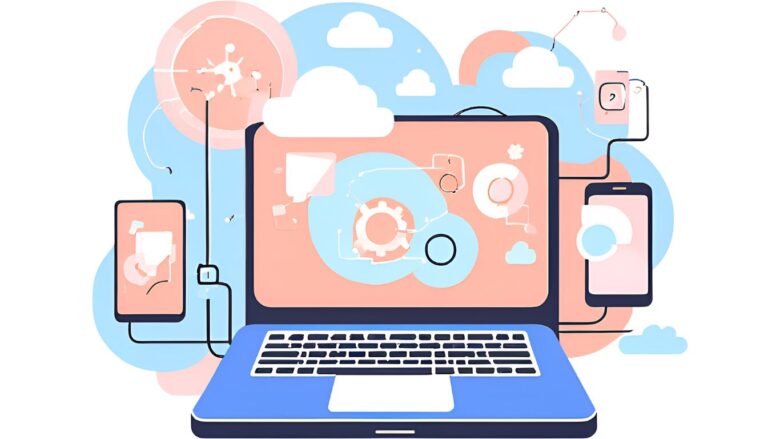
YouTubeの翻訳機能が急に表示されなくなった場合、いくつかの確認ポイントがあります。これらを順にチェックすることで、原因を特定しやすくなります。
最初に見直したいのはアプリやブラウザの状態です。特にYouTubeアプリを使用している場合、アプリが古いバージョンだと翻訳機能が正しく動作しないことがあります。Google PlayやApp Storeで最新版へのアップデートが提供されていないか確認してみましょう。
次に重要なのが、視聴環境の言語設定です。スマートフォンやPCのシステム言語、またはYouTubeのアカウント設定が日本語以外になっていると、「日本語に翻訳」ボタンが表示されないことがあります。設定メニューから言語が適切かを見直してください。
翻訳が出ない原因として、翻訳対象のコメント自体に問題があるケースもあります。短すぎるコメント、顔文字や絵文字だけの投稿、または意味が読み取れない文章は翻訳対象として認識されない可能性があります。
さらに、YouTubeの仕様変更や一時的な不具合によって、翻訳機能が制限されることもあります。特に、YouTubeが段階的に機能を展開・調整している期間中は、ユーザー間で機能の差異が生じることもあるため、しばらく待ってから再確認するのも一つの方法です。
このように、設定の見直しやアップデート、通信環境の安定化といった基本的な対応が、翻訳機能の回復に役立つことが多いです。
コメント欄が翻訳できないのはなぜ?
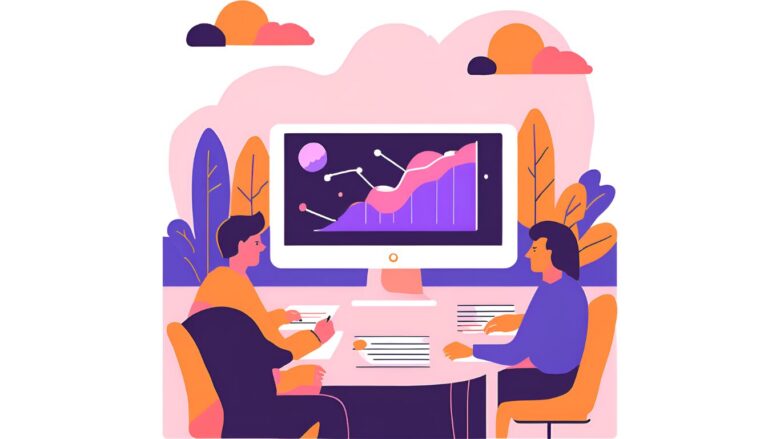
コメント欄で翻訳ボタンが表示されない場合には、いくつかの共通した原因が関係しています。複雑な手順を踏まなくても、原因を把握すれば改善は十分可能です。
最も多いのは、言語設定の不一致です。YouTubeでは、視聴者の端末やアカウントの言語設定に基づいて、どの言語に翻訳するかを自動的に判断します。この設定が英語やその他の言語になっていると、コメント欄で「日本語に翻訳」というボタンが表示されないことがあります。
次に考えられるのは、コメント自体が翻訳に適していない場合です。翻訳機能は長文や意味のある文脈があるコメントに対してのみ動作することが多く、記号だけの投稿や短すぎるテキスト、スラングばかりの文は除外されることがあります。
もう一つの要因として、アプリやブラウザのキャッシュが影響することもあります。これにより画面表示が乱れたり、一部の機能が正しく動作しなくなることがあります。キャッシュをクリアする、あるいは一度アプリを削除して再インストールすることで、不具合が解消するケースも少なくありません。
また、YouTube側の一時的な不具合や仕様変更により、翻訳機能が一時的に制限されていることも考えられます。その場合は他のユーザーでも同じ現象が起きているため、しばらく待って様子を見るのが賢明です。
以上のように、翻訳できない理由は多岐にわたりますが、基本的な確認と設定の見直しで解決できることがほとんどです。
コメント設定はどこで変更できる?
YouTubeのコメント設定は、パソコンとスマートフォンで手順が異なりますが、どちらも比較的簡単に変更できます。視聴者としてコメントの表示方法を調整したい場合と、動画投稿者としてコメント欄の管理を行いたい場合で、設定内容も異なるため注意が必要です。
まず視聴者側の場合、特定のコメントの表示順を変えたいときは、YouTubeアプリまたはブラウザで動画のコメント欄を開いたあと、右上の「並べ替え」ボタンをタップまたはクリックします。ここでは「人気順」または「新しい順」を選ぶことができます。この操作によって、自分にとって見やすい順番にコメントを並べることが可能です。
一方、投稿者として動画のコメント管理を行いたい場合は、「YouTube Studio」から設定を行います。パソコンであれば、YouTubeにログイン後、画面右上のアイコンから「YouTube Studio」にアクセスします。左側のメニューから「コンテンツ」を選び、設定を変更したい動画の「詳細」ページを開きます。そこにある「コメントと評価」のセクションから、コメントを許可するかどうか、あるいは承認制にするかなどを選べます。
また、チャンネル全体のコメントポリシーを設定したい場合は、「設定」→「コミュニティ」→「自動フィルタ」タブで、禁止ワードの登録やスパム対策を行うこともできます。これにより、不適切なコメントが自動的に非表示にされるようになります。
このように、コメント設定は視聴者・投稿者どちらの立場でも変更可能であり、使用目的に応じた柔軟な管理が可能です。環境に合わせた操作を覚えておけば、より快適にYouTubeを利用できるようになります。
🎉 今なら最大1000Pが当たるスクラッチキャンペーン実施中!✨

スキマ時間でらくらくアンケート回答!
1ポイント1円相当として、銀行振込みやギフト券、他社のポイントに交換することができます。
ユーチューブのコメント翻訳機能に関する総まとめ
- YouTubeのコメント翻訳機能は明確な設定項目が存在せず自動的に表示される
- スマートフォンでは外国語コメント下に「日本語に翻訳」ボタンが表示される
- パソコンではGoogle Chromeの翻訳機能を使ってページ全体を翻訳する方法が効果的
- アプリが古いバージョンだと翻訳機能が正しく表示されないことがある
- 端末やアカウントの言語設定が翻訳の表示・動作に影響する
- 短いコメントや絵文字のみの投稿は翻訳対象として認識されにくい
- 通信環境の不安定さが翻訳機能の表示に影響することがある
- コメント欄の並べ替えは「人気順」または「新しい順」から選択可能
- アプリのキャッシュ蓄積が機能の不具合を引き起こすことがある
- 翻訳が英語になる場合はGoogleアカウントやYouTubeの言語設定に原因がある
- 翻訳機能が消えた場合はアプリの更新や再インストールが効果的
- 機械翻訳の性質上、翻訳精度には限界があり内容によって不自然になることも
- 動画の字幕翻訳は設定メニューから「自動翻訳」→「日本語」を選択する
- YouTubeの仕様変更や一時的な不具合で翻訳機能が制限されることもある
- アンケートモニター会員サイトではなくYouTubeの機能である

「YouTubeのコメント翻訳機能が表示されなくなった。どうすれば元に戻るの?」
YouTubeで外国語コメントを読みたいのに翻訳ボタンが消えてしまうと、国際的なコミュニケーションが断たれてしまいます。アプリの不具合や言語設定の問題、キャッシュの蓄積など、原因は様々で解決策を見つけるのは本当に大変ですよね。
この記事を読めば、スマートフォンやパソコンでのYouTubeコメント翻訳の仕組み、不具合の原因と対処法について理解できます。
しかし、何度も翻訳機能のトラブルに悩まされるのは時間の無駄。そんな時間があれば、アンケートに答えて有意義に過ごしませんか?マクロミルのアンケートモニターなら、ポイントを貯めながら世の中の役に立つ意見を発信できます。1ポイント1円で現金やAmazonギフト券に交換可能。
YouTubeを見る合間の数分で気軽に回答でき、月々のお小遣いになります。今なら新規登録で最大1000ポイントが当たるキャンペーン実施中!アプリで「いつでも・どこでも」アンケートに答えられるので、YouTube視聴の合間にぜひ試してみてください。
🎉 今なら最大1000Pが当たるスクラッチキャンペーン実施中!✨

スキマ時間でらくらくアンケート回答!
1ポイント1円相当として、銀行振込みやギフト券、他社のポイントに交換することができます。
関連記事
こちらの記事ではYouTubeの活用方法をご紹介していますので、ぜひ参考にしてください^^
- 【すぐ解決!】YouTubeの画面サイズがおかしい?原因別の簡単な解決法をご紹介!
- YouTube推定年収サイトで分かる!チャンネル収益化の完全ガイド:収入目安と真実
- 【2025最新】YouTube投げ銭ランキング|日本一は?世界一は?記録を徹底解説
- iPhoneとAndroid対応!YouTube(ユーチューブ)を小さい画面で見る全設定ガイド
- 【最新:裏技と便利機能】ユーチューブ:コメント非表示の方法とおすすめの設定方法まとめ
- YouTubeライブラリはどこ?『表示されない?』保存した動画の確認方法と機能活用術
「ティックトッカー」としても活躍したい方にはゼロデイレがオススメ。
「ゼロディレ」は、TikTok運用のプロフェッショナルを育成するオンラインスクールです。日本トップ実績のTikTok企業が監修しており、最新のアルゴリズムやトレンドについて学ぶことができます。
このスクールでは、TikTokの運用テクニックだけでなく、コンテンツ制作やマーケティング戦略まで幅広く学べます。
きっと、新しいキャリアの可能性が広がりますよ^^
上場企業グループ監修のSNS運用スクール | 経験ゼロからTikTokディレクターへ【ゼロディレ by studio15】
YouTubeの動画制作を未経験からプロを目指せる、SNS口コミ件数No1の『デジハク』もオススメ。
『デジハク』は業界最安級の動画編集オンラインスクールで、マンツーマンサポートであなたのスキルアップをお手伝い!
まずは『無料』で相談してみましょう!
未経験からプロを目指す!オンライン動画制作スクール!


























